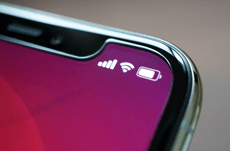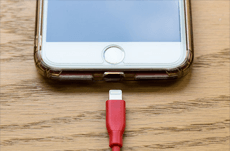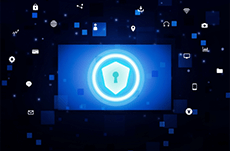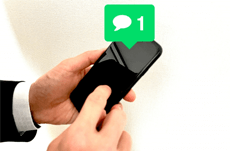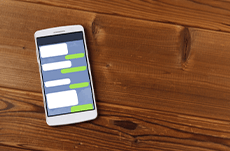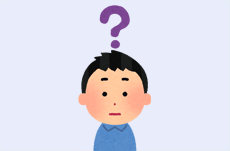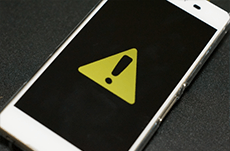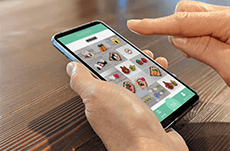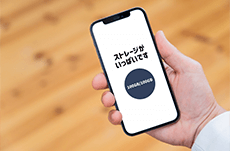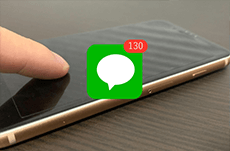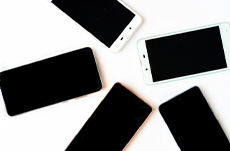iPhoneの設定、ときどき見直していますか。新しい機種に買いかえたときはもちろん、ときどき設定を確かめて、個人情報のかたまりであるiPhoneが情報を垂れ流していないか確認しておきましょう。
●NGその1: AirDropの受信許可
忘れがちで悪用例もしばしば報告されるのが「AirDrop」です。AirDropは、近くにいる相手(端末)に写真やビデオ、メモ、連絡先やWebサイトなどを無線で送受信して共有する機能です。
この機能を使い、電車や飲食店内などで近くの女性にわいせつ画像を送り、戸惑う様子を見て喜ぶ「AirDrop痴漢」が続出しました。たとえば東京都では迷惑防止条例違反にあたり、検挙対象...
ジャンル
くらし

iPhoneの設定、ときどき見直していますか。新しい機種に買いかえたときはもちろん、ときどき設定を確かめて、個人情報のかたまりであるiPhoneが情報を垂れ流していないか確認しておきましょう。
●NGその1: AirDropの受信許可
忘れがちで悪用例もしばしば報告されるのが「AirDrop」です。AirDropは、近くにいる相手(端末)に写真やビデオ、メモ、連絡先やWebサイトなどを無線で送受信して共有する機能です。
この機能を使い、電車や飲食店内などで近くの女性にわいせつ画像を送り、戸惑う様子を見て喜ぶ「AirDrop痴漢」が続出しました。たとえば東京都では迷惑防止条例違反にあたり、検挙対象となります。
設定画面の「一般」→AirDropには「受信しない」「連絡先のみ」「すべての人」が設けられています。見知らぬ人から一方的に送りつけられる迷惑を回避するため、AirDropの受信設定は「連絡先のみ」にセットしましょう。
●NGその2: わかりやすいパスコード
近年のiPhoneにはTouch ID(指紋認証)やFace ID(顔認証)の機能が搭載されています。しかし、どちらもちょっとした理由でスムーズに認証できないこともあり、パスコードに頼ってロック解除する場面も多いのではないでしょうか。
機種により6ケタの数字や英数字、4ケタの数字などが求められますが、生年月日や電話番号、あるいは「1111」「1234」などの推測されやすいものにしてしまうと、iPhoneのロックを簡単に解除されてしまいます。
販売店などで、「とりあえず」推測されやすいパスコードを設定してしまった場合は、すぐに変更しましょう。iPhoneのロックを解除されると、プライベートなデータが見られてしまうだけでなく、ネットショッピングやインターネットバンキングなどを通じて金銭的被害を受ける可能性があります。
パスコードの変更は、設定画面の「Face IDとパスコード」から「パスコードを変更」で行えます。6ケタを数字だけでなくアルファベットも混ぜたい場合はパスコードオプションをタップして、リストから選べばOKです。
なお、Touch IDを用いたホームボタンのある機種では「Touch IDとパスコード」から新しい数字を入力できます。
●NGその3: 本名=本体名
初期設定ではiPhone本体の名前には、AppleIDに登録した名前が自動的につけられます。そのままの設定にしていると、常に名札をつけて歩いているのと同じ状態。テザリングやAirDropなどの機能を使うとき、周囲の誰にでも本名を明かしていることになります。
本体名(デバイス名)の変更は、iPhoneの設定Appから簡単に行えます。「設定」→「情報」→「名前」と進み、本体名を変えましょう。名前だけでなく性別も判別できにくいものにしておけば、より安全です。
●NGその4: 位置情報の常時ON
位置情報データをONにしていると、GPSで現在地が示され記録されます。うっかりONのままで忘れていると、自分の現在地がバレてしまい、行った場所がバレるなど、個人情報が漏れる心配があります。
たとえばSNS上に「今日は自宅でまったり」などと投稿した場合、位置情報が同時に登録されるので、不特定多数の人に自宅の場所を特定されることになります。また、知られたくない居場所の位置情報が伝わるという不具合もあり、夫婦やパートナー間のトラブルに発展することもあります。
逆に、この位置情報を使うと、子供やお年寄りがどこにいるのか、いつも把握することができる点がメリットとして活用されています。
アプリやサービスの利便性が上がるのも大きなメリット。行き先へのルートや交通情報を確認したい、タクシーを呼びたい、フード・デリバリーを頼みたい、天気予報などといったサービスで役立つのも、位置情報です。
万が一の紛失時や盗難の恐れがあるときに役立つのが「iPhoneを探す」ですが、これも「位置情報」ONが基本になります。MEO(ローカルSEO)によるきめ細かな恩恵を受け取れる、という点もメリットに数えられます。
位置情報サービスの設定は、まず設定画面の「プライバシーとセキュリティ」から、「位置情報サービス」を選んで行います。いちいちアプリごとに位置情報をON/OFFするのも面倒ですので、「よく使うサービスがあれば、「このAppの使用中のみ許可」という設定にするのがいいでしょう。
緊急電話をかけたときなど、救助活動の支援の場合には、位置情報を有効にしているかどうかにかかわらず使用できる仕組みになっていますのでご安心を。同じ画面から位置情報の共有設定を確認することもできます。誰かに居場所を知らせ続ける必要がなければ、こちらはオフにしておきましょう。
●NGその5はお好みで
NG1-3はiPhoneの基本的リテラシー、NG4は使い分けできる機能でした。もう一つ付け加えるなら、「パーソナライズされた広告」を管理するか、「カード情報」を登録するかどうかの選択でしょう。
パーソナライズド広告(ターゲティング広告)とは、ユーザーの属性や行動履歴などをもとに配信される広告です。スマホ上でなんらかの商品を検索したり、ネットショッピングした後、同じものや類似品が広告に表示され、イラついた経験は誰にもあるのではないでしょうか。
ただ、この広告により興味があるモノ・コトのキャンペーンや新情報が見つかる場合も多いので、一概に悪いとは決めつけられません。また、ブラウザの情報からパーソナライズされている場合も多いので、iPhoneの設定だけで回避できるわけではありません。パーソナライズのみならず、Webのターゲティング広告とはうまく付き合う必要があるということです。
管理するには、設定画面の「プライバシーとセキュリティ」から「トラッキング」を選び、「Appleからのトラッキング要求を許可」をオフにします。さらに一旦「プライバシーとセキュリティ」に戻り、下の方の「Appleの広告」を選び、「パーソナライズされた広告」をオフにします。
もう一つの「カード情報」登録については重宝している人が多いと思います。ただ、非常に便利ということは、それだけショッピングのハードルが下がっているということ。さらに不正使用などの被害に遭うリスクも免れません。
サイフのヒモを締めたい人は、クレカ情報を登録するのは控えたほうが無難と言えるでしょう。
ジャンル
くらし